xp系统的远程桌面连接在哪里,怎么打开远程连接
1、在桌面上,点中“我的电脑”图标
然后在上面单击鼠标右键--->点击“属性”
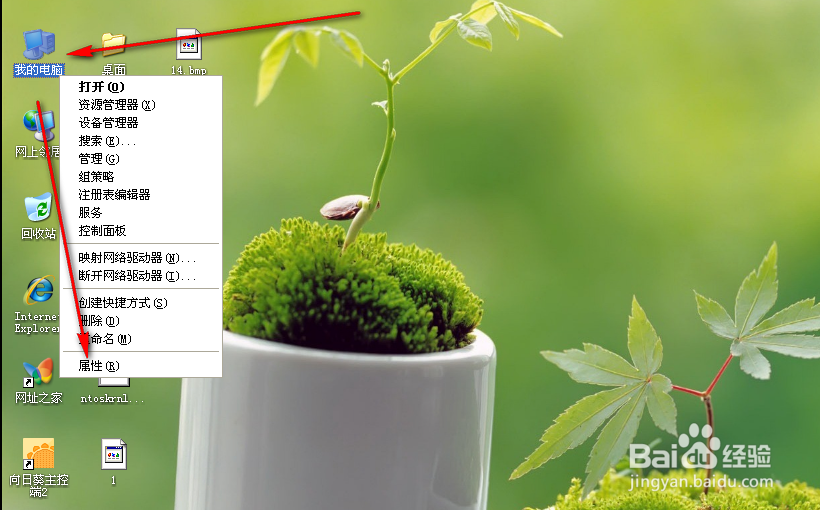
2、在“系统属性”这个窗口中,我们点击最上面位置处的选项卡“远程”
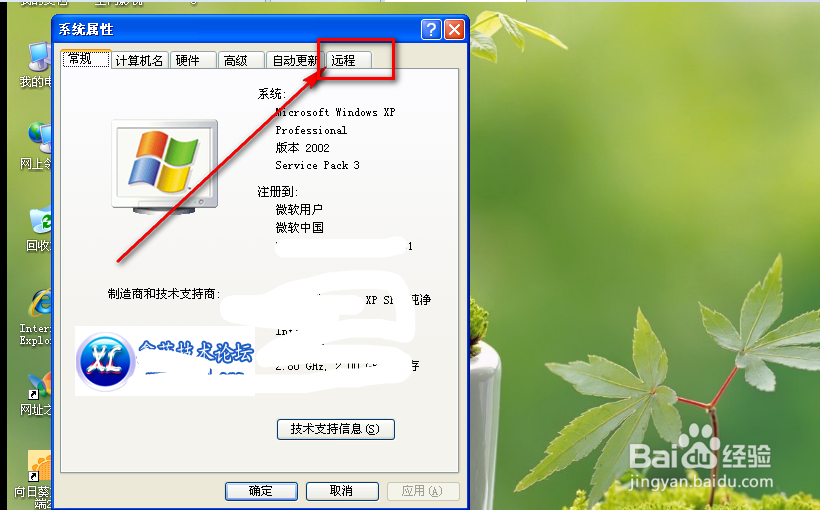
3、在远程选项卡下,我们在“允许用户远程连接到此计算机”
前面打勾。

4、勾选后,然后就可以点击“应用”---->“确定”按钮。
或者你直接单击“确定”那个按钮也行,但是可能某些方面没有得到该应用!

5、关于别人如何远程到打开远程桌面的电脑
我们在知道被启用远程桌面的电脑的IP。
如下的操作,我获得我的IP地址是192.x.x.106
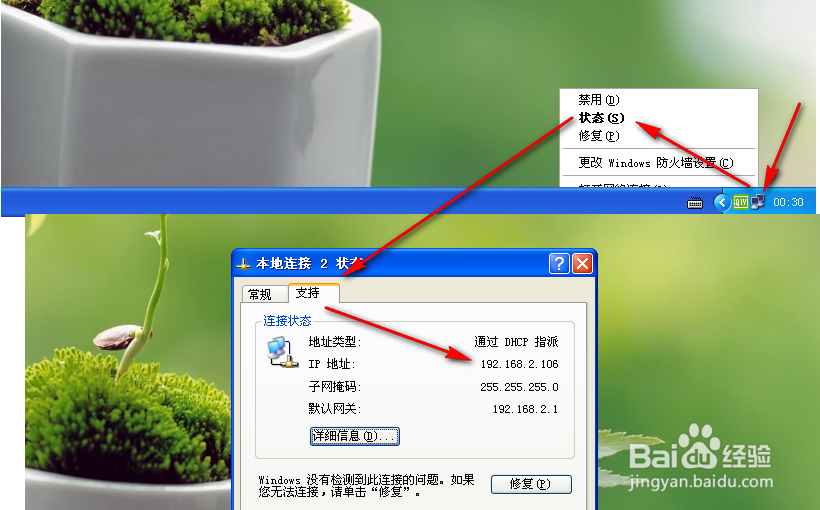
6、然后我回到同一局域网下面的其它电脑上点击“开始”---输入“mstsc”
按enter键打开。
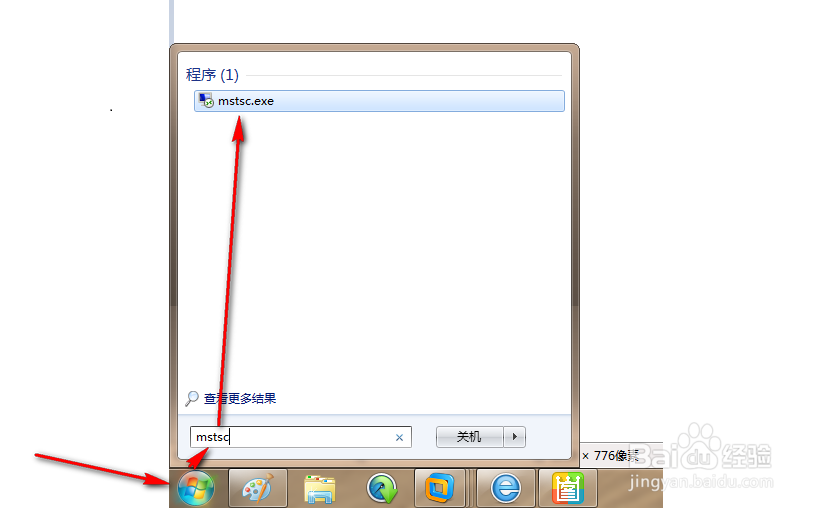
7、在远程连接IP地址栏中输入打开了远程桌面的电脑IP
我这里的是是192.x.x.106,确认无误后,点击“连接”按钮。
图片中我输错啦哈!
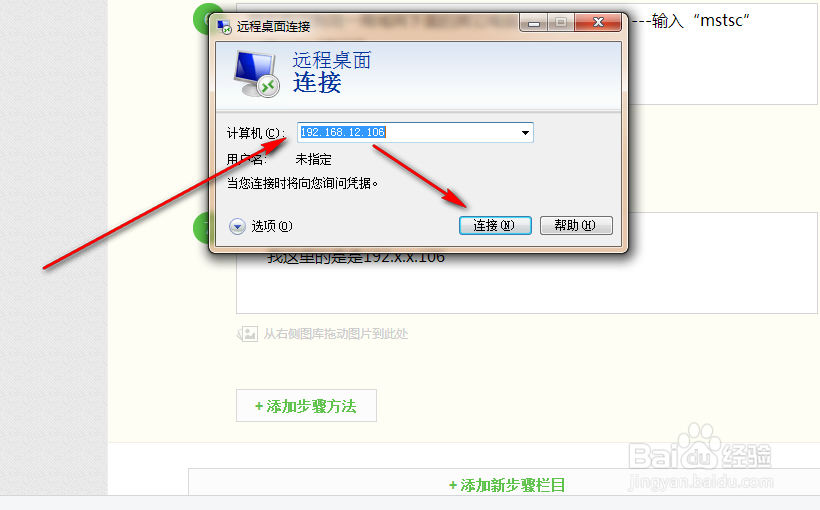
8、然后在跳转出的远程桌面窗口里面,我们输入可以远程的用户名和密码
点击“确定”后就能远程控制咯哦!
祝你成功!
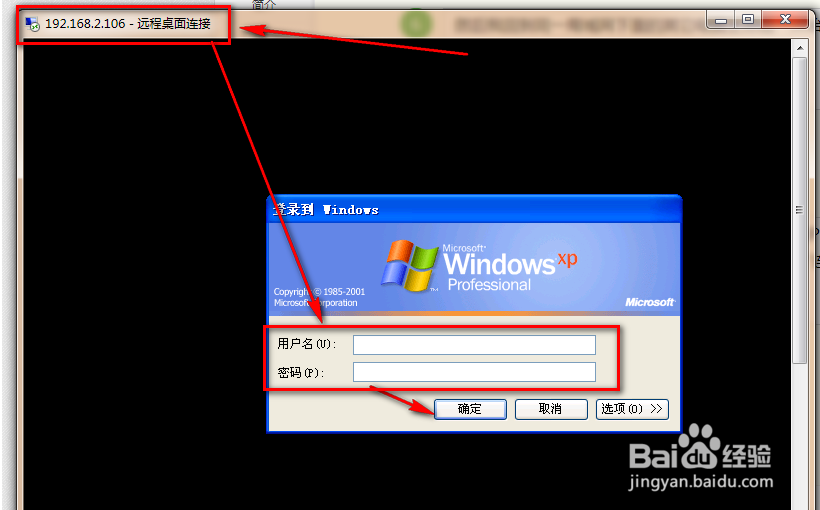
声明:本网站引用、摘录或转载内容仅供网站访问者交流或参考,不代表本站立场,如存在版权或非法内容,请联系站长删除,联系邮箱:site.kefu@qq.com。
阅读量:40
阅读量:96
阅读量:153
阅读量:54
阅读量:59